Desktop
Open the Microsoft Edge browser on your computer.
Open the browser menu (three dots) > Settings.
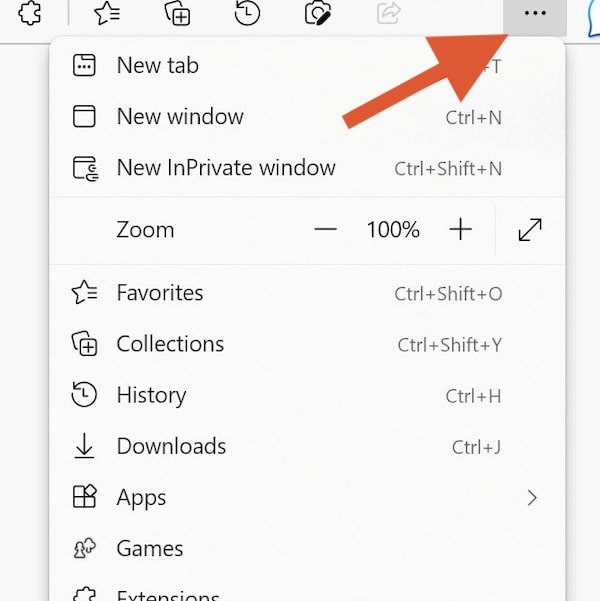
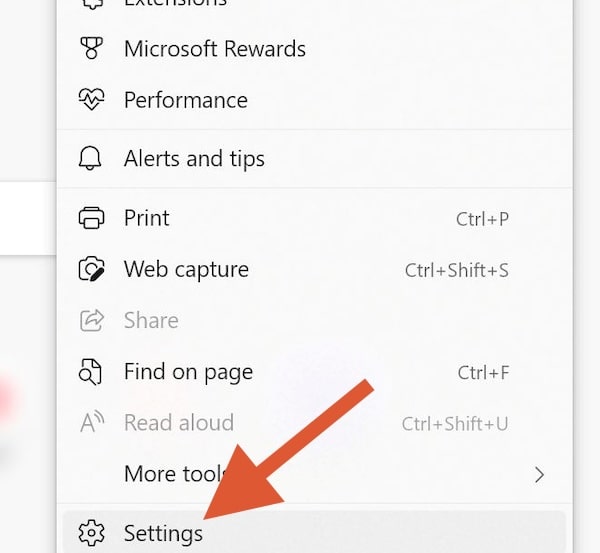
Select Privacy, search, and services > Address bar and search.
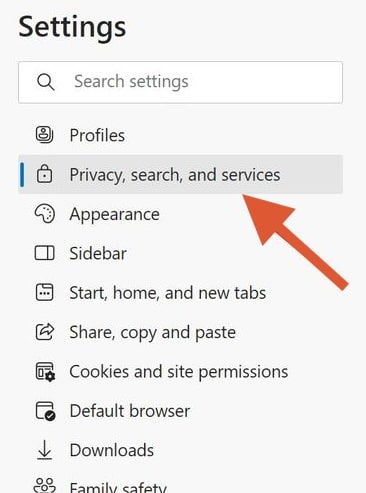
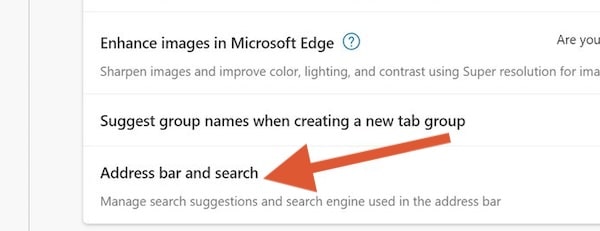
From here, you can change your default search engine for both the address bar and new tabs.
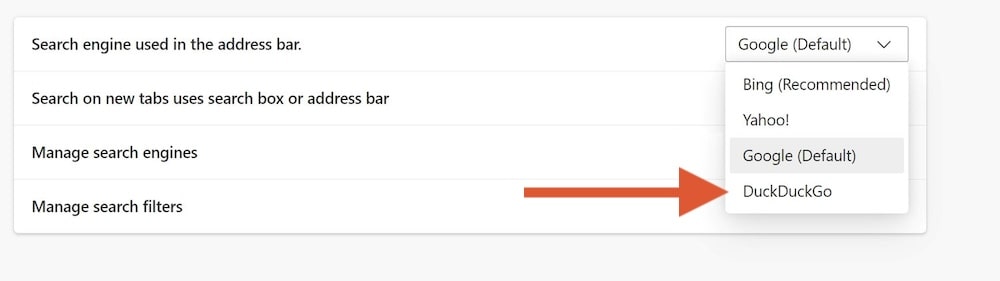
Android
Open the Microsoft Edge browser on your Android device.
Open the browser menu (three dots) > Settings.
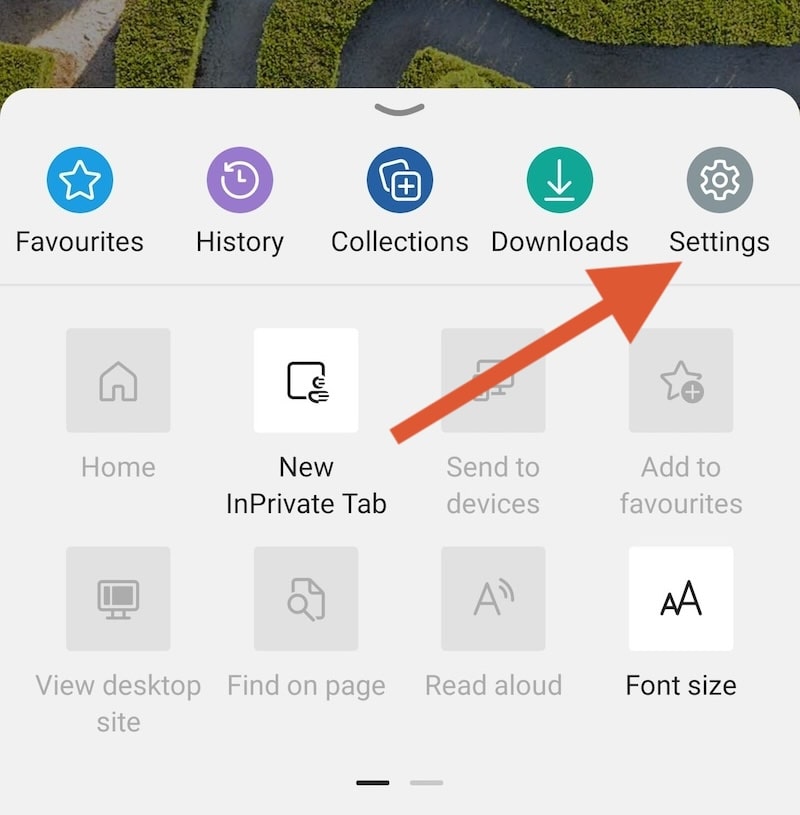
Under “General”, tap Select search engine.
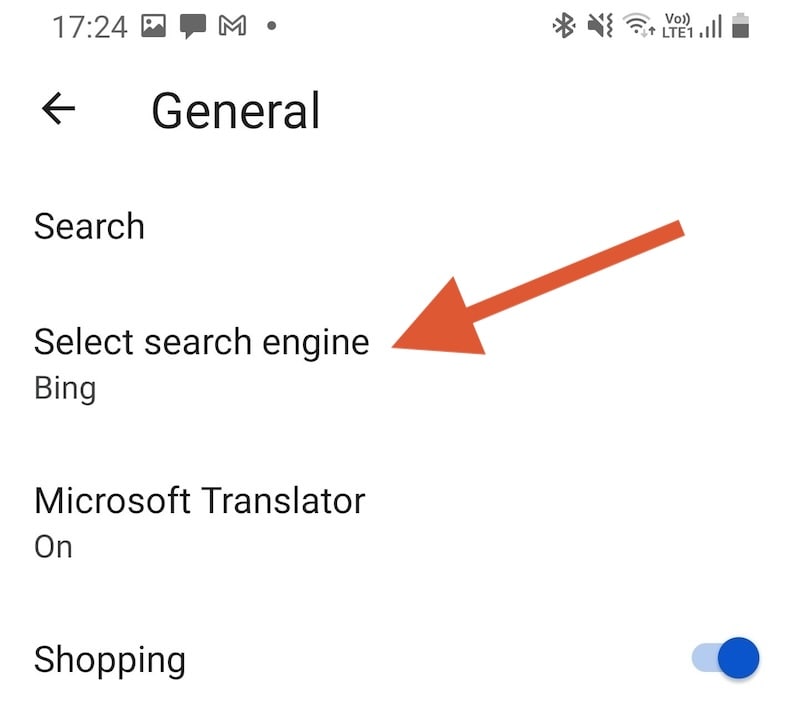
From here, you can change your default search engine.
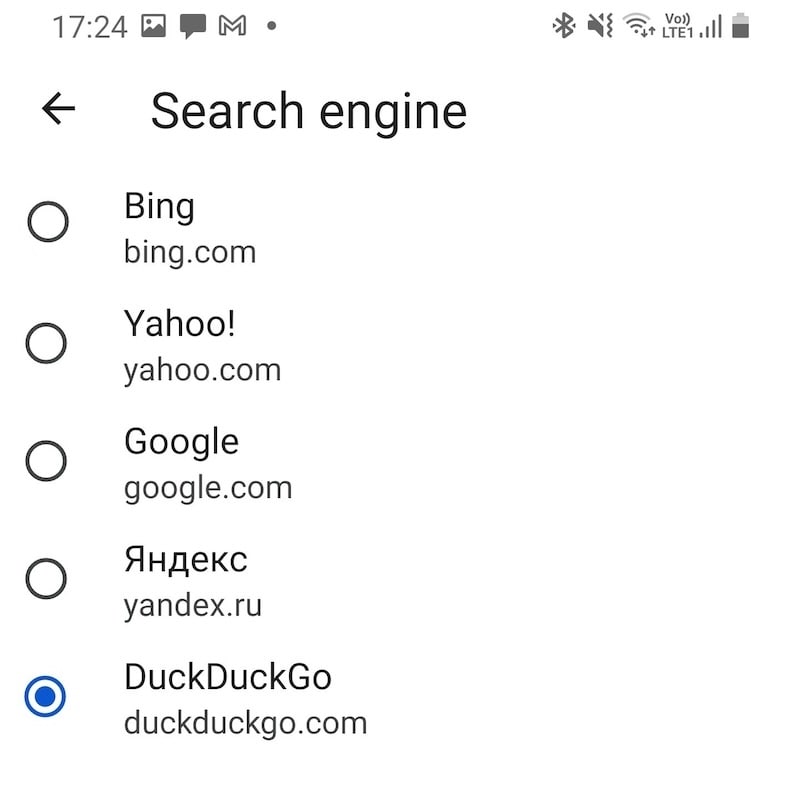
iOS
Open the Microsoft Edge browser on your iPhone or iPad.
Open the browser menu (three lines) > Settings.
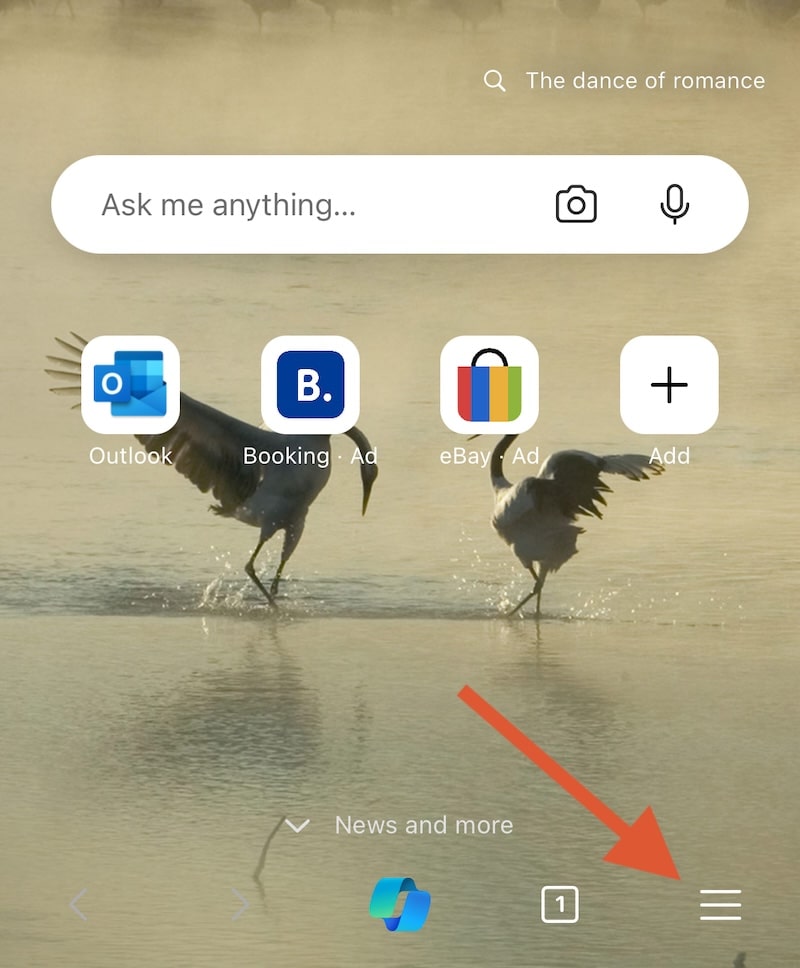
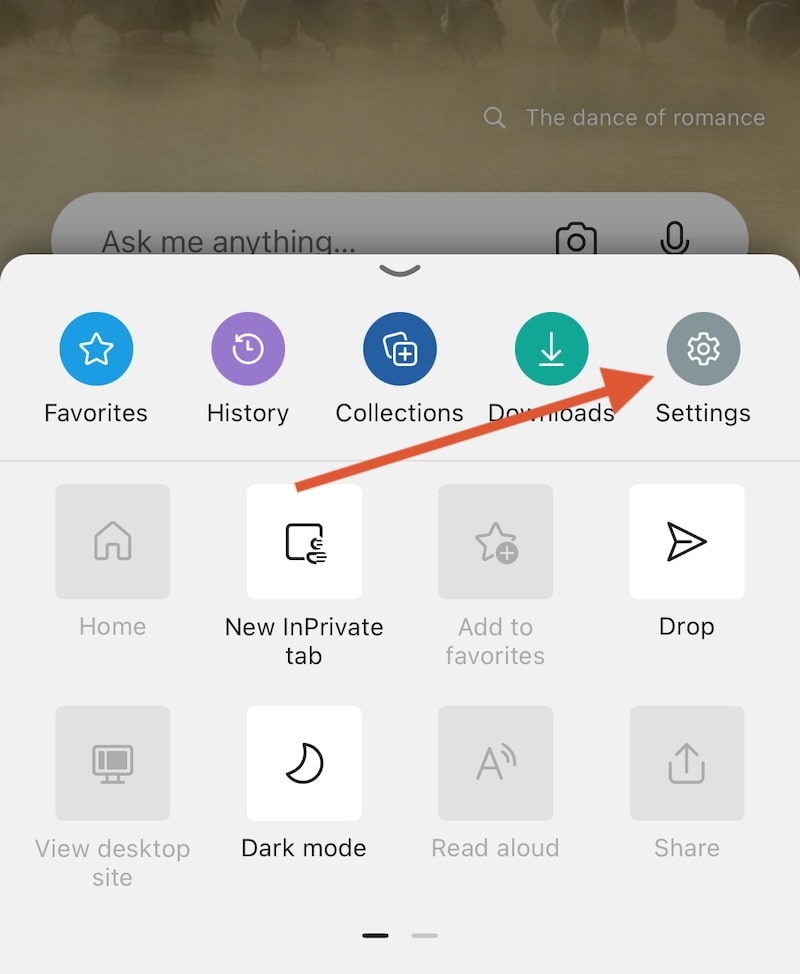
Tap General > Select search engine.
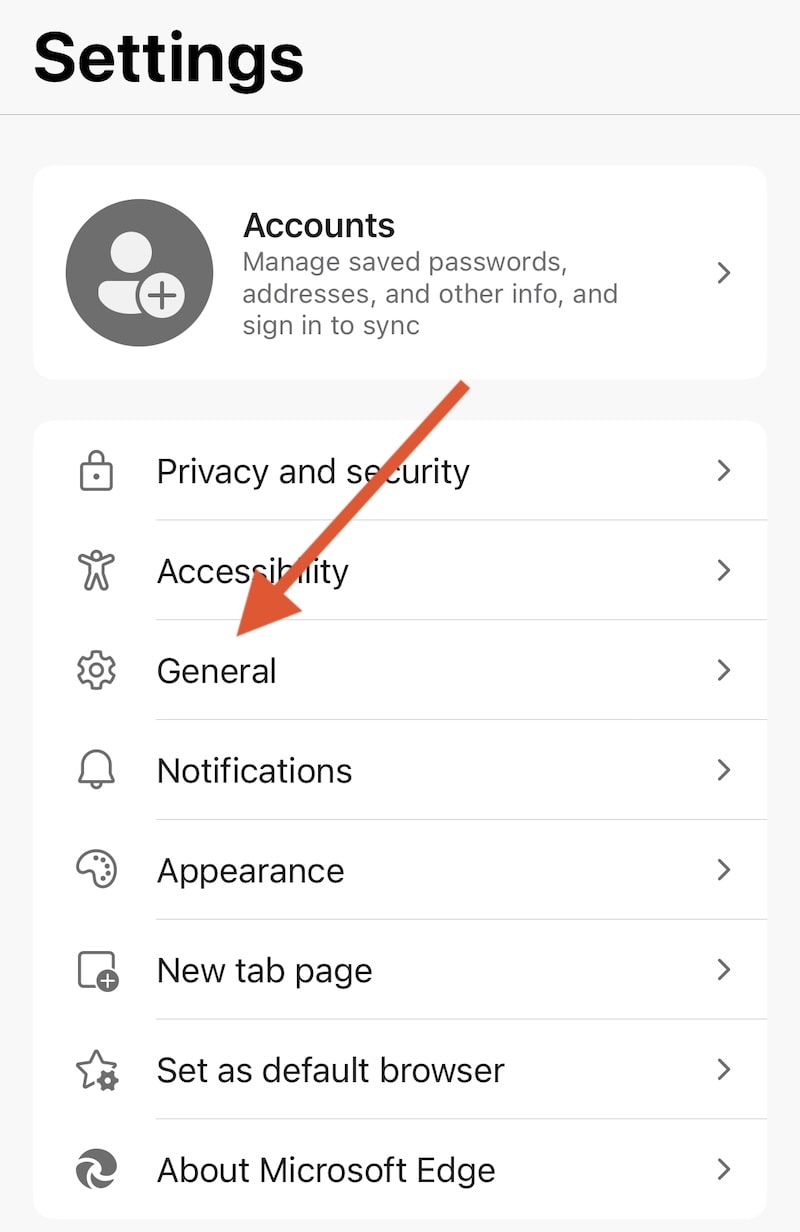
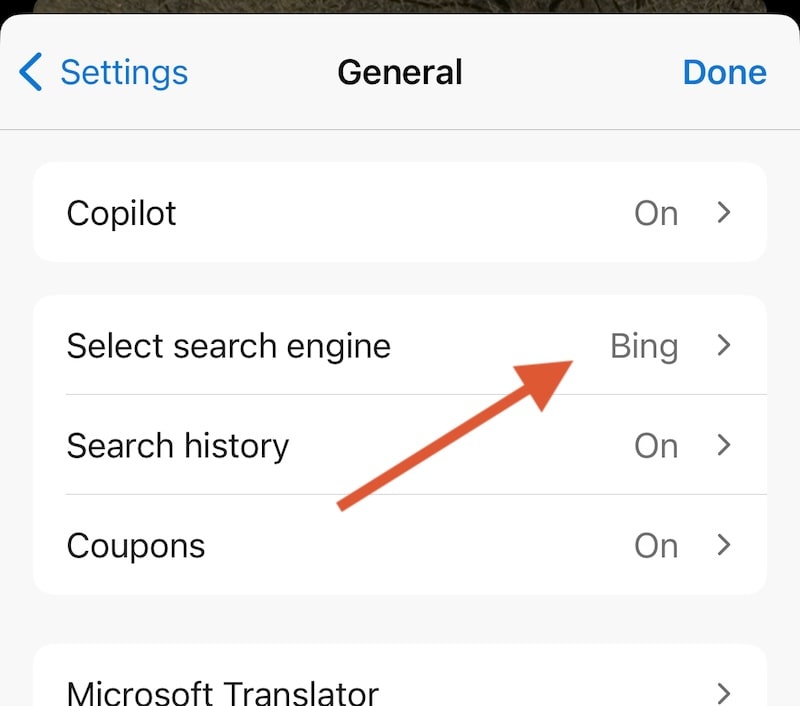
From here, you can change your default search engine.
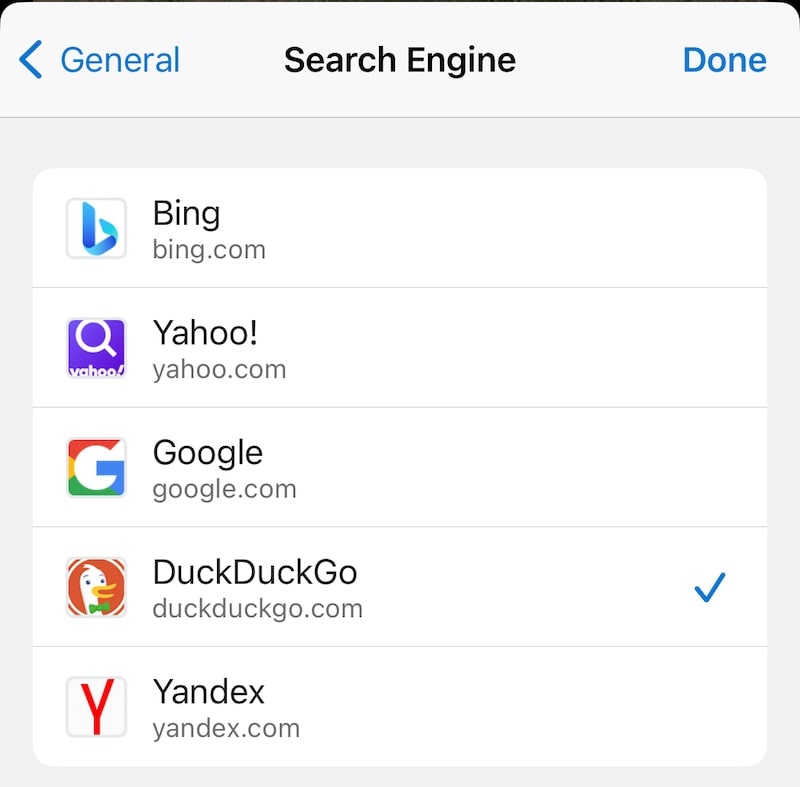
Prior versions on GitHub.